怎么把电脑上的文件备份到百度网盘(如何用百度网盘备份电脑文件)
怎么把电脑上的文件备份到百度网盘?任何一台电脑都不是能永久使用的,电脑硬件的损坏或者系统的崩溃,都有可能导致电脑无法打开使用,这也可能会造成一个严重的后果,那就是电脑文件的丢失,尤其是重要文件的丢失可能会造成无法想象的损失。相信大家都有过电脑文件丢失的情况,为了防止电脑文件丢失,最简单直接的办法就是文件备份,时常将重要的文件进行备份是非常有必要的。
相信有很多小伙伴喜欢用百度网盘进行文件的备份,百度网盘的安全性很高,所以受到越来越多小伙伴的欢迎。所以今天小编为大家介绍一个将电脑文件自动备份到百度网盘的操作方法,自动备份能解放双手,不需要每次手动备份。好了,话不多说,请看详细的操作步骤。
需要借助的备份工具:优速文件备份大师
工具下载地址:http://download.yososoft.com/YSBackups/YSBackups_TTY.exe

请看详细的操作步骤分解:
第1步,在电脑上下载并安装“优速文件备份大师”工具,打开后点击备份软件左上角的【创建新任务】按钮,创建备份任务。

第2步,先在左边设置备份目录,添加电脑中需要备份的文件夹;然后在中间选择备份方式(目前有四种方式);然后在右边下拉框中选择“百度网盘”。

第3步,进行百度网盘设置
①点击“设置”按钮,会立即弹出设置窗口;
②点击【添加新用户】按钮后弹出浏览器,登录百度网盘账号进行授权
③授权成功后回到软件,点击下拉框选择刚刚添加的百度网盘账号;
④设置网盘目录文件夹,这样电脑文件就会备份到这个目录文件夹里;
⑤完成上面设置后点击“确定”按钮。

第4步,设置备份的执行方式,一共三种方式,如果要实现自动备份就选择“定时自动执行”或“实时监控”;最后点击【创建任务】红色按钮,创建好备份任务后会自动回到软件首页。

第5步,点击备份任务右边的“开始”图标,启动备份,这样电脑文件就会自动上传备份到百度网盘了。如果你设置的是自动执行,那么备份目录中只要有新增或更新的文件,软件就会自动将文件备份到百度网盘。
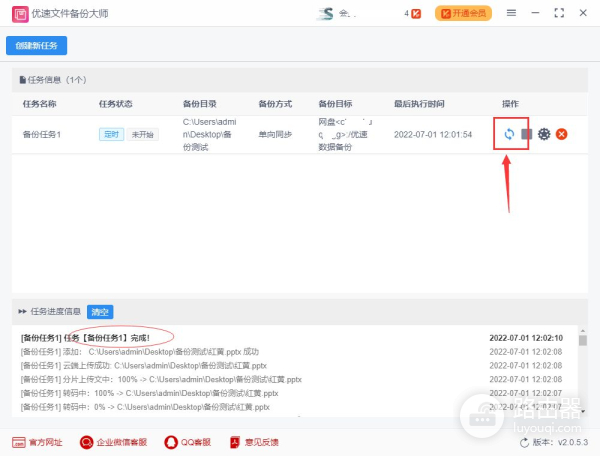
上面就是“怎么把电脑上的文件备份到百度网盘?”的解决方法啦,相信大家都有看懂吧,相信现在有很多小伙伴和我一样喜欢使用百度网盘备份电脑文件,为了提高文件的备份效率,小编今天分享了这个方法吗,能够实现文件的自动备份,节省每次手动备份浪费的时间。建议有需要的小伙伴下载工具感受一下备份效果,肯定会让你满意的!














